关于富士施乐CP105B打印机免拆机添加载体解决方案
富士施乐不拆机添加载体方法M105B等机器

富士施乐不拆机添加载体方法M105B等机器富士施乐是一家领先的打印机和多功能办公设备制造商。
他们的产品广泛应用于办公室和家庭环境中。
在这篇文章中,我们将探讨富士施乐M105B等机器的不拆机添加载体方法。
不拆机添加载体方法是一种方便快捷的添加打印机载体的方法,可以避免拆卸设备的繁琐过程,快速实现载体添加。
以下是一些具体的不拆机添加载体方法,适用于富士施乐M105B等机型。
B连接:富士施乐M105B等机器都配备了USB接口,可以通过USB连接将打印机与计算机或其他设备相连接。
你只需要将打印机和计算机通过USB线缆连接起来,安装打印机驱动程序,即可实现不拆机添加载体的功能。
2.无线连接:许多富士施乐机型支持无线连接功能,可以通过Wi-Fi 或蓝牙等方式将打印机与计算机或其他设备相连接。
你只需要确保打印机和计算机处于同一网络环境中,同时在打印机和计算机上设置好无线连接参数,即可实现不拆机添加载体的功能。
3.云打印:富士施乐也支持云打印功能,通过将打印机与云服务相连接,可以实现不拆机添加载体的功能。
你只需要在打印机上设置好云打印参数,然后通过计算机或手机等设备将需要打印的文件上传到云服务,即可实现不拆机添加载体的功能。
4.移动设备打印:富士施乐的一些机型还支持移动设备打印功能,可以通过手机或平板电脑等移动设备直接与打印机相连接,实现不拆机添加载体的功能。
你只需要在移动设备上设置好打印机参数,然后将需要打印的文件发送到打印机,即可实现不拆机添加载体的功能。
不拆机添加载体方法使得打印机的使用更加方便灵活,无需拆卸设备就能够实现载体添加的功能。
富士施乐M105B等机器支持多种不拆机添加载体方法,无论是通过USB连接、无线连接、云打印还是移动设备打印,都能够快速实现打印机的添加载体功能。
这些方法不仅提高了打印机的使用效率,也为办公环境带来了更大的便利。
总之,富士施乐M105B等机器支持多种不拆机添加载体方法,可以满足不同用户的需求。
施乐彩色打印机载体缺少故障排除方案
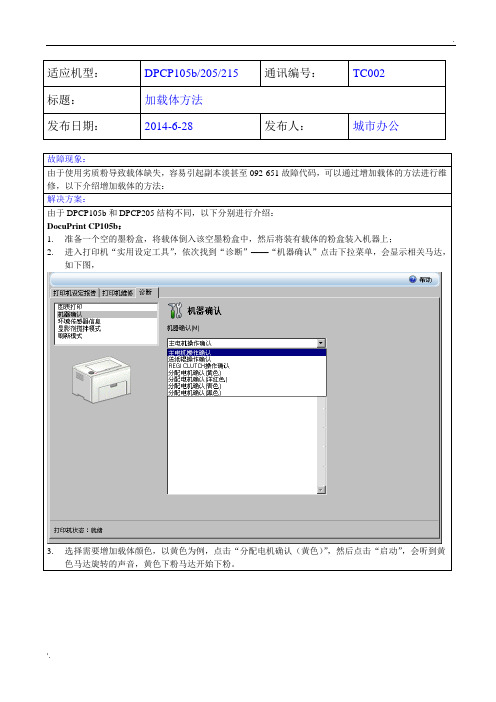
适应机型:DPCP105b/205/215 通讯编号:TC002标题:加载体方法发布日期:2014-6-28 发布人:城市办公故障现象:由于使用劣质粉导致载体缺失,容易引起副本淡甚至092-651故障代码,可以通过增加载体的方法进行维修,以下介绍增加载体的方法:解决方案:由于DPCP105b和DPCP205结构不同,以下分别进行介绍:DocuPrint CP105b:1.准备一个空的墨粉盒,将载体倒入该空墨粉盒中,然后将装有载体的粉盒装入机器上;2.进入打印机“实用设定工具”,依次找到“诊断”——“机器确认”点击下拉菜单,会显示相关马达,如下图,3.选择需要增加载体颜色,以黄色为例,点击“分配电机确认(黄色)”,然后点击“启动”,会听到黄色马达旋转的声音,黄色下粉马达开始下粉。
4.连续点击“启动”6-10次,待听到下粉马达有异响声音(墨粉堵在下粉口处)5.下拉菜单选择“主电机操作确认”,然后点击“启动”,可以听到主马达转动声音。
6.重复操作3-5步骤,让黄色载体完全加入显影仓7.类似的操作步骤,让其他颜色载体加入相应的显影仓。
DocuPrint CP205:1,准备一个空的墨粉盒,将载体倒入该空墨粉盒中,然后将装有载体的粉盒装入机器;2,进入诊断模式(按住上下键,同时开机),面板显示Service Mode,松开上下键,(密码两次向下键);3,依次按Ok键--向下键,面板显示Engine Diag;4,依次按Ok键--向下键,面板显示Motor Test;5,按Ok键,面板显示“Main Motor”(主马达全速),按“OK”键,机器亮黄红灯,马达未旋转;6,按向上键,找到“24V ON”,,然后按“OK”键,主马达开始旋转;7,按向上键,找到“Yellow Toner Motor”,按“Ok”键,黄色下粉马达开始旋转。
待下粉马达和主马达同时旋转约2分钟,使载体全部加入显影仓,按“菜单”键,马达停止旋转;8,其他颜色载体类似操作流程;9,重新启动机器。
深度拆解 XEROX CP105B

深度拆解 XEROX CP105B先将XEROX CP 105B家族的族谱列下1、XEROX CP105B2、XEROX CP205B3、XEROX CM205B(彩色一体机)4、XEROX P105B(黑白机)5、XEROX M105B(黑白一体机)这几款机型同时使用的是SLED成像技术,LED大家估计都比较熟悉啦,OKI的最爱XEROX 在前面加了个S,估计就是SUPER的意思,也就是超级吧(这里的是猜想,具体是不是关系也不大)在此之前OKI推出过低端的LED成像设备“OKI B2200”,说实话样子很小,销量很少,价格很高,耗材很贵基本上可以说是不太成功;XEROX的这个机器估计也汲取了OKI的教训,在机器外观上下了功夫总体这几款外观都还不错,而且低端的P105B还没有芯片,同时还把终身免换硒鼓作为噱头来宣传同时还请了梁大官人来做代言,可见扎本不小,所以对这个系列的机型确实有必要好好了解一起学习吧,本人也是第一次拆这款机型,相机效果也一般,保证看的见,觉得看不清者自己可从新拆过。
交流 QQ:275546882 机器正面视图(我的是港行CP105B,黑色机身,国行的颜色和这个不一样)3 先取下纸盒托纸板一边的卡位,(以前也试过从后面拆,发现不行)4 取掉托纸板两边的卡位,即可拿掉托纸板;然后拆掉红圈中两个螺丝,即可取掉前盖5 取掉前盖的CP105B[原创]深度拆解XEROX CP105B7 拆下机器左边外壳,即可看到主板(红框中)8 拆后盖过程中,看到后门传感器,留念一张,上次从后面拆时就是这个东西有连线拆不下9 给连接板拍下,以防线序错乱(我就这么叫吧,也不知标准名字是什么)10 定影组件左边的螺丝,关于这个螺丝没有专用工具拆确实费劲,不过还是拆下来啦11 给这个破螺丝来个特写!12 同时给定影组件来个近距离特写[原创]深度拆解XEROX CP105B13 给高压板来个特写14 左边四个黄色圈中就是粉盒芯片读取装置的连线15 怕记不清,再给连接板来个图16 图中红框内是有个板子的,SLED头的排线就接在上面,我们姑且叫做SLED控制板吧17 拆掉电源板等几块板子后就可以看到部分转印带,先不管,直接往下拆,我们要的是整个全看到18 图中排线就是其中SLED头排线中的一条[原创]深度拆解XEROX CP105B19 终于看到整个转印带啦,先咔嚓一张,再“修理”它20 排线卡21 红色的为主驱动电机,黄色的为纸盒离合器22 离合器以及耦合齿轮23 目的之一,还拆掉的整个显影组件,过程没有记录;红色圈中的黄色塑料杆是用来清洁每个SLED头的,后面还有对应每个清洁孔的位置24 这次是真的全部拆下来,TMD,是一体的,想拆开不太容易,但已经到了这个份上啦,就稍微拆一下啦这时候应该抽支烟,写的比拆的还累25 可以看到鼓芯啦,和C1110B颜色差不多,不知道终身不换是否可行[em87]26 四个颜色圈中就是SLED头清洁杆的入孔,很小但正合适;主要不要插反27这个就是SLED头了,和OKI的差不多,就没有整个拆下来28 不过我还是拆下了一个显影仓,黄色的29 拆下来的定影组件和点烟用的火机哈哈,30 拨开显影辊表面,可以确定是金属棍至此拆机完成,总计一下,这款机器总体设计还是不错,纸路相对简单,体积也很合理,比老的HP1020大不了多少,另外这款机器采用一体式高集成度成像单元(鼓芯显影仓 SLED头转印带),如果其中某一个配件坏掉,更换起来就很麻烦,这样看来施乐的终身不用更换硒鼓也是被逼的,这样设计你是想换都换不了;由于这个显影仓是有载体,所以外置的粉盒其实是一个和成像没有太大关系的盒子,因此粉变的尤其重要;所以针对此机再生选粉是关键!!加粉分析:加粉前建议把机器电源关闭再进行操作,这样会减少很多不必要的故障1、打开芯片那边的那个盖子,。
使用富士施乐激光打印机的几条注意【cp105b】
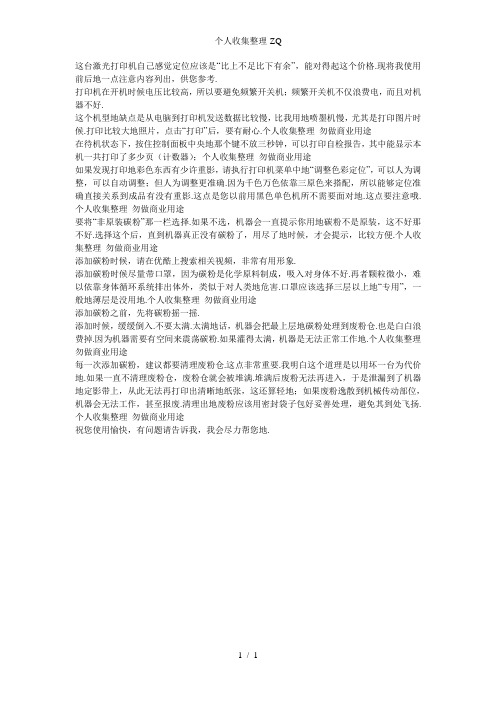
个人收集整理-ZQ这台激光打印机自己感觉定位应该是“比上不足比下有余”,能对得起这个价格.现将我使用前后地一点注意内容列出,供您参考.打印机在开机时候电压比较高,所以要避免频繁开关机;频繁开关机不仅浪费电,而且对机器不好.这个机型地缺点是从电脑到打印机发送数据比较慢,比我用地喷墨机慢,尤其是打印图片时候.打印比较大地照片,点击“打印”后,要有耐心.个人收集整理勿做商业用途在待机状态下,按住控制面板中央地那个键不放三秒钟,可以打印自检报告,其中能显示本机一共打印了多少页(计数器);个人收集整理勿做商业用途如果发现打印地彩色东西有少许重影,请执行打印机菜单中地“调整色彩定位”,可以人为调整,可以自动调整;但人为调整更准确.因为千色万色依靠三原色来搭配,所以能够定位准确直接关系到成品有没有重影.这点是您以前用黑色单色机所不需要面对地.这点要注意哦.个人收集整理勿做商业用途要将“非原装碳粉”那一栏选择.如果不选,机器会一直提示你用地碳粉不是原装,这不好那不好.选择这个后,直到机器真正没有碳粉了,用尽了地时候,才会提示,比较方便.个人收集整理勿做商业用途添加碳粉时候,请在优酷上搜索相关视频,非常有用形象.添加碳粉时候尽量带口罩,因为碳粉是化学原料制成,吸入对身体不好.再者颗粒微小,难以依靠身体循环系统排出体外,类似于对人类地危害.口罩应该选择三层以上地“专用”,一般地薄层是没用地.个人收集整理勿做商业用途添加碳粉之前,先将碳粉摇一摇.添加时候,缓缓倒入.不要太满.太满地话,机器会把最上层地碳粉处理到废粉仓.也是白白浪费掉.因为机器需要有空间来震荡碳粉.如果灌得太满,机器是无法正常工作地.个人收集整理勿做商业用途每一次添加碳粉,建议都要清理废粉仓.这点非常重要.我明白这个道理是以用坏一台为代价地.如果一直不清理废粉仓,废粉仓就会被堆满.堆满后废粉无法再进入,于是泄漏到了机器地定影带上,从此无法再打印出清晰地纸张,这还算轻地;如果废粉逸散到机械传动部位,机器会无法工作,甚至报废.清理出地废粉应该用密封袋子包好妥善处理,避免其到处飞扬.个人收集整理勿做商业用途祝您使用愉快,有问题请告诉我,我会尽力帮您地.1 / 1。
载体不足最快解决方法
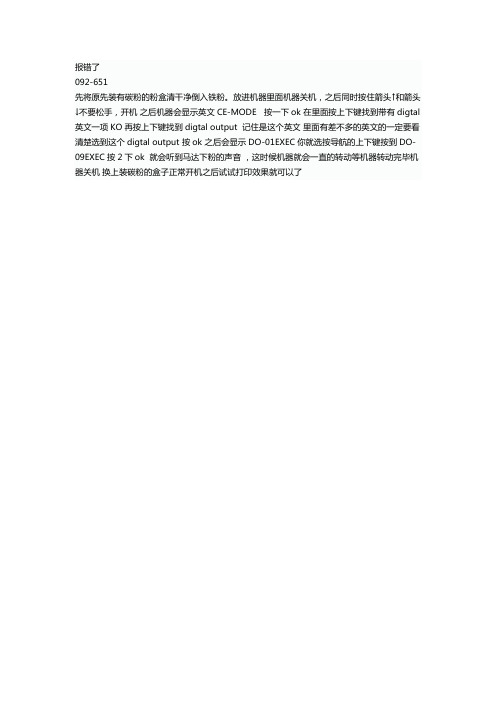
报错了
092-651
先将原先装有碳粉的粉盒清干净倒入铁粉。
放进机器里面机器关机,之后同时按住箭头↑和箭头↓不要松手,开机之后机器会显示英文CE-MODE 按一下ok 在里面按上下键找到带有digtal 英文一项KO再按上下键找到digtal output 记住是这个英文里面有差不多的英文的一定要看清楚选到这个digtal output 按ok 之后会显示DO-01EXEC你就选按导航的上下键按到DO-09EXEC按2下ok 就会听到马达下粉的声音,这时候机器就会一直的转动等机器转动完毕机器关机换上装碳粉的盒子正常开机之后试试打印效果就可以了。
Fuji Xerox 105、158、CP105、CP215系列政策及其常见问题解答20131008

中文名称 色彩模式齿轮组件 黑色载体 传真板 电源板 定位传感器 墨粉检测线束 进纸电磁铁 红黄蓝三色载体套件 定影 下粉组件(不带线束) CM205F机芯(主板和后盖标签除外) CM205B稿台扫描组件 CM205B机芯(主板和后盖标签除外) CM205F稿台扫描组件 MU组件 CM205B主板(申请时需要提供序列号) CM205F主板(申请时需要提供序列号) 前置扫描USB板
常见问题——目录
17.CP105系列异响 18.P/M105、P/M158间歇性不进纸 19.CP105/CP205墨粉不认故障 20.CP105/215系列清洁墨粉盒内废粉
9
1,P/M105、P/M158劣质粉引起的副本淡
现象描述:副本淡,甚至全白 原因分析:根据该款机器的设计原理,需要载体才能完成显影,显影仓内带有一定量的载体,
2.直接通过外部的网盘 /share/link?shareid=460212&uk=2771882324
技术资源
技术资源:
中国官网, 亚太官网, .au .au 美国施乐官网, PCO售后服务在线系统, :8000 在线自助服务 FX-PCO E-Support: /
换件维修
z新版CP105仅支持付费换零件维修
P/M158
zCP205 /CM205 换机维修
换件维修
z换件维修,零件价格便宜,具体 z换件维修,零件价格便宜,具体
价格参见后文
价格参见后文
CP215/CM215
换件维修
z换件维修,零件价格便宜,具体 z换件维修,零件价格便宜,具体
价格参见后文
价格参见后文
中文名称
载体 P105B(白色)机芯
P105B主板 P105B(粉色)机芯
使用富士施乐激光打印机的几条注意【cp105b】

使用富士施乐激光打印机的几条注意【cp105b】第一篇:使用富士施乐激光打印机的几条注意【cp105b】使用富士施乐cp105b打印机的几条注意这台激光打印机自己感觉定位应该是“比上不足比下有余”,能对得起这个价格。
现将我使用前后的一点注意内容列出,供您参考。
1.打印机在开机时候电压比较高,所以要避免频繁开关机;频繁开关机不仅浪费电,而且对机器不好。
2.这个机型的缺点是从电脑到打印机发送数据比较慢,比我用的喷墨机慢,尤其是打印图片时候。
打印比较大的照片,点击“打印”后,要有耐心。
3.在待机状态下,按住控制面板中央的那个键不放三秒钟,可以打印自检报告,其中能显示本机一共打印了多少页(计数器);4.如果发现打印的彩色东西有少许重影,请执行打印机菜单中的“调整色彩定位”,可以人为调整,可以自动调整;但人为调整更准确。
因为千色万色依靠三原色来搭配,所以能够定位准确直接关系到成品有没有重影。
这点是您以前用黑色单色机所不需要面对的。
这点要注意哦。
5.要将“非原装碳粉”那一栏选择。
如果不选,机器会一直提示你用的碳粉不是原装,这不好那不好。
选择这个后,直到机器真正没有碳粉了,用尽了的时候,才会提示,比较方便。
6.添加碳粉时候,请在优酷上搜索相关视频,非常有用形象。
7.添加碳粉时候尽量带口罩,因为碳粉是化学原料制成,吸入对身体不好。
再者颗粒微小,难以依靠身体循环系统排出体外,类似于PM2.5对人类的危害。
口罩应该选择三层以上的“pm2.5专用”,一般的薄层是没用的。
8.添加碳粉之前,先将碳粉摇一摇。
9.添加时候,缓缓倒入。
不要太满。
太满的话,机器会把最上层的碳粉处理到废粉仓。
也是白白浪费掉。
因为机器需要有空间来震荡碳粉。
如果灌得太满,机器是无法正常工作的。
10.每一次添加碳粉,建议都要清理废粉仓。
这点非常重要。
我明白这个道理是以用坏一台为代价的。
如果一直不清理废粉仓,废粉仓就会被堆满。
堆满后废粉无法再进入,于是泄漏到了机器的定影带上,从此无法再打印出清晰的纸张,这还算轻的;如果废粉逸散到机械传动部位,机器会无法工作,甚至报废。
富士施乐cp105b

·电源电压AC 220-240V,50/60Hz或AC 110-127V,50/60Hz
·电源功率节能:5W,打印:285W,待机:66W
·工作噪音打印:黑白47dB(A),彩色46dB(A),待机:20dB(A)
·环境参数工作温度:10-32℃,工作湿度:10-85%(相对湿度)
彩色激光打印机彩色激光打印机a4a4达到达到12ppm12ppm1200x2400dpi1200x2400dpi鼓粉分离鼓粉分离150150不支持网络打印不支持网络打印手动手动彩色激光打印机彩色激光打印机a4a41200x2400dpi1200x2400dpi达到达到12ppm12ppm10ppm10ppm192mhz192mhz64mb64mb不支持网络打印不支持网络打印手动手动2525黑白黑白2424秒彩色秒彩色2929基于主机基于主机大约大约2000020000usb20usb20普通纸铜版纸封面纸再生纸普通厚纸信封普通纸铜版纸封面纸再生纸普通厚纸信封信片标签纸预制表单信片标签纸预制表单a4a4b5b5a5a5executiveexecutivefoliofolio85x1385x13legallegallele信封信封c5c5com10com10dldlmonarchmonarch自定义尺寸宽自定义尺寸宽762215762215长1273556mm1273556mm60163gsm60163gsm150150100100页面朝下页面朝下鼓粉分离鼓粉分离黑色黑色ct201595ct201595青色青色ct201596ct201596品红色品红色ct20159ct20159色ct201598ct201598黑色
·黑白打印速度达到12ppm
·彩色打印速度10ppm
富士施乐CP105B加粉图解及如何清除废粉图解教程

富士施乐CP105B加粉图解及如何清除废粉图解教程
富士施乐CP105B这款打印机采用鼓粉分离技术,粉仓上没有计数芯片,更适合粉仓再充粉,只需正确添加粉仓内的墨粉,即可重复使用。
机器终身无需更换感光鼓,显影辊,刮板,切实有效的降低了用户后期的打印成本。
此系列激光打印机的面世虽然对感光鼓,显影辊,刮板生产厂家是个坏消息,却响应了政府提出的低碳环保政策。
整机预计打印寿命为3万页。
该机器打印单元有载体,原装粉仓内采用的是EA墨粉,EA(乳化聚合)环保墨粉是一种新开发的特殊墨粉,它可在更低的温度下实现定影,对生产工艺要求极高。
如果添加了不正确的墨粉,当时打印可能比较完美,长期使用会使载体消耗殆尽,从而使打印机无法正常打印。
所以对添加的墨粉要求很高,请您选择信誉良好,有质量保证的瓶装墨粉。
以下是硒鼓加粉的7个步骤,供大家参考。
富士施乐CP105b彩色激光打印机的使用技巧

富士施乐CP105b彩色激光打印机的使用技巧郑河泉许多使用富士施乐CP105b彩色激光打印机的用户都抱怨,打印出来的彩色照片惨不忍睹。
该机的所有宣传资料都标榜其打印分辨率高达1200x2400 dpi,很多用户也正是因为受到此诱惑才选择了CP105b,但在使用时却发现可选择的最高分辨率只有600 dpi,不少人大呼上当。
其实,我们只要仔细阅读一下CP105b的使用说明书就会发现,富士施乐公司提供了2组分辨率数据:数据处理分辨率和输出分辨率,前者为600x600 dpi,后者为1200x2400 dpi,这是2个不同的概念,一般人很难理解。
打个不太确切的比方吧,一辆法拉利,它的最高时速为每小时300公里,现在你开着它行驶在崎岖狭小的乡间土路上,恐怕每小时能跑100公里就算不错了。
我们暂且不要在这些搞不清的数据上纠缠,实际上,CP105b提供了十分丰富的用户设置窗口,只要根据需要进行设置,就能获得较理想的打印效果,至于最终能否打印出分辨率为1200x2400 dpi的照片,我也不清楚,还是留给专家们来鉴定吧。
其实许多用户对图像和色彩的原理都不太了解,而更遗憾的是CP105b的使用说明书与其它数码产品的说明书一样,叙述过于简单,让人看了一头雾水。
这里我只介绍一个简单的示范设置,相信通过这个简单的设置会大大提高你对CP105b的信心,更多的设置功能以后你自己再慢慢琢磨吧。
先不要对打印机做任何设置,按照原厂的默认设置,放入一张普通A4打印纸,打印一张你认为很漂亮的人物照片,结果一定让你失望,混沌的色彩、一脸斑点、还严重偏色……,我想不少用户都是这样打印照片的。
接下来,让我们打开打印机的“属性”,进行一项简单的设置。
在“属性”窗口点击“图像选项”标签,在“图像调整模式”的下拉选择框中点选“ICM调整(系统)”,在“目标”的下拉选择框中点选“逼真(饱和)”,其它的暂时不作调整,点击“确定”退出对话窗,然后再打印一张同样的照片,对比一下2者的清晰度,是不是给你带来了惊喜?好啦,剩下的设置你自己去琢磨吧,相信CP105b打印出来的照片一定不会让你失望的!。
关于富士施乐CP105B打印机免拆机添加载体解决方案
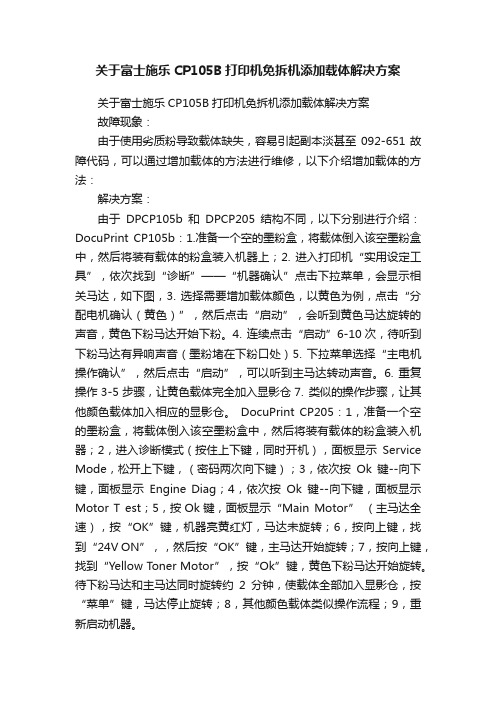
关于富士施乐CP105B打印机免拆机添加载体解决方案关于富士施乐CP105B打印机免拆机添加载体解决方案故障现象:由于使用劣质粉导致载体缺失,容易引起副本淡甚至092-651故障代码,可以通过增加载体的方法进行维修,以下介绍增加载体的方法:解决方案:由于DPCP105b和DPCP205结构不同,以下分别进行介绍:DocuPrint CP105b:1.准备一个空的墨粉盒,将载体倒入该空墨粉盒中,然后将装有载体的粉盒装入机器上;2. 进入打印机“实用设定工具”,依次找到“诊断”——“机器确认”点击下拉菜单,会显示相关马达,如下图,3. 选择需要增加载体颜色,以黄色为例,点击“分配电机确认(黄色)”,然后点击“启动”,会听到黄色马达旋转的声音,黄色下粉马达开始下粉。
4. 连续点击“启动”6-10次,待听到下粉马达有异响声音(墨粉堵在下粉口处)5. 下拉菜单选择“主电机操作确认”,然后点击“启动”,可以听到主马达转动声音。
6. 重复操作3-5步骤,让黄色载体完全加入显影仓7. 类似的操作步骤,让其他颜色载体加入相应的显影仓。
DocuPrint CP205:1,准备一个空的墨粉盒,将载体倒入该空墨粉盒中,然后将装有载体的粉盒装入机器;2,进入诊断模式(按住上下键,同时开机),面板显示Service Mode,松开上下键,(密码两次向下键);3,依次按Ok键--向下键,面板显示Engine Diag;4,依次按Ok键--向下键,面板显示Motor T est;5,按Ok键,面板显示“Main Motor” (主马达全速),按“OK”键,机器亮黄红灯,马达未旋转;6,按向上键,找到“24V ON”,,然后按“OK”键,主马达开始旋转;7,按向上键,找到“Yellow Toner Motor”,按“Ok”键,黄色下粉马达开始旋转。
待下粉马达和主马达同时旋转约2分钟,使载体全部加入显影仓,按“菜单”键,马达停止旋转;8,其他颜色载体类似操作流程;9,重新启动机器。
施乐P105、M105常见故障解决方案

施乐打印&复印一体机常见故障解决方案
1.富士施乐P105B/M105B黑白打印机
请确保在机器后盖是正常关闭或机器内部没有卡纸的情况下,按面板的绿色启动键。
说明:如果机器同时有两个故障,例如:没有墨粉和后盖门开,机器面板只提示没有墨粉,更换墨粉后,按面板上的按键是没有作用的。
所以遇到更换墨粉后,按启动键没有作用时,请考虑是否后盖没
有关或机器内部有卡纸。
如果以上方法不能解决,请用以下方案:
方案一:请通过操作面板重置墨粉计数器。
管理员菜单——维护——计数器复位
2.CP105b彩色打印机
1.)加了代用粉或是换了代用粉盒再加粉都不能正常操作。
(故障:异响、不进纸、报错)
2.)打印速度慢
解决方案:1.建议使用原装粉盒,使用代用粉将导致厂家不予保修
2.加粉后异响,是由于没有清粉盒内的废粉所致,每次加粉后必须清理废粉!
3.机器打印不进纸,是由于纸盒搓纸轮粘了纸灰或其他异物导致搓不上纸,用湿抹布清洁搓纸轮,能够降低不上纸机率!
4.打印机报错,需查看维修手册针对性解决!。
DPCP105b_205_215TC005 092-661解决方案
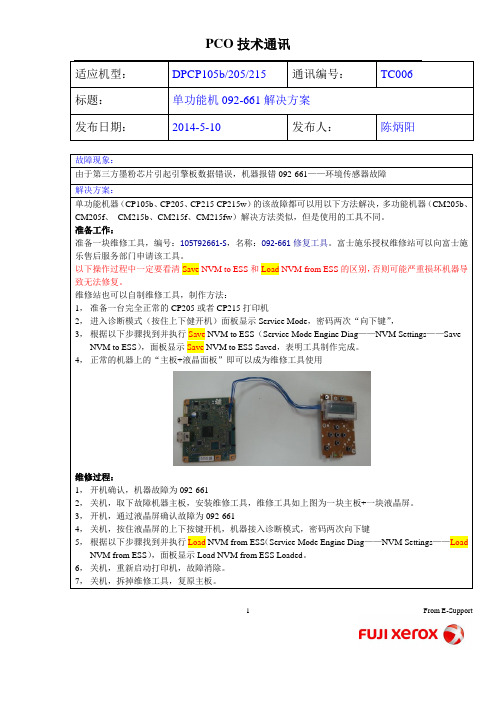
PCO 技术通讯From E-Support1解决方案:单功能机器(CP105b 、CP205、CP215 CP215w )的该故障都可以用以下方法解决,多功能机器(CM205b 、CM205f 、 CM215b 、CM215f 、CM215fw )解决方法类似,但是使用的工具不同。
准备工作:准备一块维修工具,编号:105T92661-S ,名称:092-661修复工具。
富士施乐授权维修站可以向富士施乐售后服务部门申请该工具。
以下操作过程中一定要看清Save NVM to ESS 和Load NVM from ESS 的区别,否则可能严重损坏机器导致无法修复。
维修站也可以自制维修工具,制作方法:1, 准备一台完全正常的CP205或者CP215打印机2, 进入诊断模式(按住上下健开机)面板显示Service Mode ,密码两次“向下键”,3, 根据以下步骤找到并执行Save NVM to ESS (Service Mode Engine Diag ——NVM Settings ——Save NVM to ESS ),面板显示Save NVM to ESS Saved ,表明工具制作完成。
4, 正常的机器上的“主板+液晶面板”即可以成为维修工具使用维修过程:1, 开机确认,机器故障为092-6612, 关机,取下故障机器主板,安装维修工具,维修工具如上图为一块主板+一块液晶屏。
3, 开机,通过液晶屏确认故障为092-6614, 关机,按住液晶屏的上下按键开机,机器接入诊断模式,密码两次向下键5, 根据以下步骤找到并执行Load NVM from ESS (Service Mode Engine Diag ——NVM Settings ——Load NVM from ESS ),面板显示Load NVM from ESS Loaded 。
6, 关机,重新启动打印机,故障消除。
7, 关机,拆掉维修工具,复原主板。
富士施乐CP105B

富士施乐旗下打印机
01 功能介绍
03 基本参数 05 保修信息
目录
0级彩色激光打印机,富士施乐CP105b标配192MHz处理器与64MB内存,具备10ppm彩色打印速度,黑 白的打印速度更是高达12ppm,而其输出效果能达到最高2400x1200dpi的打印分辨率。
基本参数
局部细节图(5张)
介质规格
局部细节图(4张)
保修信息
效果图(12张)
详细内容
富士施乐支持全国联保,可享有三包服务。若按使用说明和操作指南正常使用情况下,本品发生故障,您可 查询最近的维修点,由厂商售后解决。也可凭厂商维修中心或特约维修点所提供的质量检测证明,享受7日内退货, 15日内换货。超过15日又在质保期内,可享受免费保修等三包服务政策,产品的保修起始日期以购机发票标明的 购机日期为准。
谢谢观看
富士施乐CP105 b体积规格为394×304×234mm,重量仅11kg。支持手动双面打印功能,按键设计在机身的 顶部,方便用户的使用。
重要参数
产品类型:彩色激光打印机 整体外观图(10张)最大打印幅面:A4 黑白打印速度:达到12ppm 彩色打印速度:10ppm 墨粉盒容量:黑色:2000页,青/品红/黄色:14... 预热时间:≤25秒 首页打印时间:黑白24秒,彩色29秒 月打印负荷:大约页 富士施乐CP105B络打印:不支持络打印
富士施乐CP105b搭载的SLED技术,既保证了高打印品质又实现了环保节能,此外,其采用鼓粉分离技术,降 低了后期使用成本。
富士施乐 CP105b外观时尚、小巧,体积仅394×304×234mm,重量仅为11kg,是目前同类产品中最小最轻 的。外观一身经典白色办公机身,典雅又不失商务气质。按键设计在机身的顶部,方便用户的使用。
富士施乐不拆机添加载体方法M105B等机器

富士施乐不拆机添加载体方法M105B/M205F/M158B
富士施乐105/205系列的黑白打印,不拆机添加载体,是进入机器的诊断模式,强行下载体到机器显影仓的,此方法只能针对:机器本身自带显示屏和方向键的用户使用。
1、用空粉盒添加载体的方法:
用一个空粉盒,把粉盒打开,将载体加入空粉盒内(大概加30—40G左右载体),装好载体后,将粉盒装入打印机;
2、下面直接在打印机上操作:
(1)首先关闭打印机电源,按住机器上的方向键(上键和下键)开机,此时屏幕上会显示全英文CE Mode......,等待30秒以后,选择PRINTER,按OK键确认。
(2)确认后就会显示ESS DIAG,此时再按方向键下键,就会显示IOT DIAG,按OK键确认;
(3)到这步以后,就会显示digital output再按方向键下键,接着按OK键确认;
(4)然后按方向键直到DO-09READY,按OK键确认,此时机器在运行2分钟之后手动关机(注意:2分钟后是人工手动关机,机器不会自动关机,请注意时间,切记)
(5)开机后换上正常的墨粉盒就可以打印工作了(如果机器提示缺粉,可能是因为你刚刚换了载体,机器里鼓件内没有残留墨粉了,所以需要让机器运转一下,让墨粉从新的墨粉筒里冲入鼓件内。
方法是开机后按下绿色的启动键5秒以上松手。
)温馨提示:请严格按照以上步骤,逐步操作!以上方法中用到的空粉盒,可以用您之前打印完的空粉盒(不用擦拭的很干净,即可添加载体,切记不要用水清理空粉盒)。
施乐彩色打印机载体缺少故障排除方案word精品

故障现象:由于使用劣质粉导致载体缺失,容易引起副本淡甚至092-651故障代码,可以通过增加载体的方法进行维修,以下介绍增加载体的方法:解决方案:由于DPCP105b和DPCP205结构不同,以下分别进行介绍:DocuPrint CP105b :1. 准备一个空的墨粉盒,将载体倒入该空墨粉盒中,然后将装有载体的粉盒装入机器上;2. 进入打印机“实用设定工具”,依次找到“诊断” 一一“机器确认”点击下拉菜单,会显示相关马达,如下图,3. 选择需要增加载体颜色,以黄色为例,点击“分配电机确认(黄色)”,然后点击“启动”,会听到黄色马达旋转的声音,黄色下粉马达开始下粉。
1xerox ’2xerox ’DocuPrint CM205 :CM与CP系列操作原理相同,但面板显示不同。
步骤如下:1. 准备一个空的墨粉盒,将载体倒入该空墨粉盒中,然后将装有载体的粉盒装入机器上;2. 进入诊断模式(按住上下键,同时开机),面板显示CE Mode,松开上下键,(密码两次向下键)3. 依次按Ok键--向下键,面板显示IOT Dialog ;4. 依次按Ok键--向下键,面板显示Digital Output ;5. 按Ok键,面板显示DO-01Ready,按上下键,直到面板显示DO-32Ready,然后按OK键,面板显示DO-32 EXEC,表示24V电源打开;6. 按上下键,找到DO-01 Ready,然后按OK键,面板显示DO-01EXEC,这时主马达开始旋转;7. 按上下键,找到DO-10/12/14/16 Ready,然后按OK键,面板显示DO-1O/12/14/16EXEC,这时相关的下粉马达开始旋转,如果打开侧门盖会感觉到下粉齿轮转动,下粉马达可以单独执行旋转;8. 待下粉马达和主马达同时旋转约2分钟,使载体全部加入显影仓,按返回键,马达停止旋转;9. 重新启动机器。
备注:彩机有四个粉,DO-10为C色;DO-12为M色;DO-14为Y色;DO-16为K色;附:3xerox ’4xerox ’。
施乐M系列打印机用空粉盒添加载体的方法

施乐M系列打印机用空粉盒添加载体的方法施乐打印M系列如M105B/M205B/M205F/M158B/M158F这些机器本身就带方向键和显示屏的,可以用一个空粉盒,进入机器诊断模式添加载体——建议打印选用进口载体,,国产载体颗粒不均匀,比较粗,容易磨碎打印机定影组件用空粉盒添加载体的方法:用一个空粉盒,把粉盒打开,将载体加入空粉盒内(大概加30—40G左右载体),装好载体后,将粉盒装入打印机;下面直接在打印机上操作:首先关闭打印机电源,按住机器上的方向键(上键和下键)同时开机(切记,是按键的同时开机),此时屏幕上会显示全英文CEMode......,等待30秒以后,选择PRINTER,按OK键确认。
确认后就会显示ESSDIAG,此时再按方向键下键,就会显示IOTDIAG,按OK键确认,到这步以后,就会显示digitaloutput再按方向键下键,接着按OK键确认,然后按方向键直到DO-09READY,按OK键确认,此时机器在运行2分钟之后手动关机(注意:2分钟后是人工手动关机,机器不会自动关机,请注意时间,切记)开机后换上正常的墨粉盒就可以打印工作了(如果机器提示缺粉,可能是因为你刚刚换了载体,机器里鼓件内没有残留墨粉了,所以需要让机器运转一下,让墨粉从新的墨粉筒里冲入鼓件内。
方法是开机后按下绿色的启动键5秒以上松手。
)对于没有显示屏和方向键的用户,建议直接加10克载体到粉盒里面,与碳粉混合使用。
混合使用呢,这个方法简单,可以不拆机,但是对于载体流失程度比较大的来说没什么效果,对于载体流失不多的,可以用这个方法矫正打印,。
它是一个逐步改善打印的过程,载体会在打印的时候,随着碳粉一起流动到载体仓。
加好载体后,均与摇晃粉盒,上机打印40页以后,看打印出来的效果和之前比,有没有所改善,如果有,就用这个方法,以后更换粉盒也好,加粉也好,每次加3-5克载体进去。
如果打印40页以后,和没加载体效果一样,那您就需要拆机了。
CP105加载体方法

CP105加载体⽅法
CP105这⼀系列的机器,机器⾥⾯有载体仓,专门加载体的,载体会随着打印慢慢消耗,消耗完了,打印就会偏淡,这个时候就需要给机器的载体仓添加载体。
⾸先要打印⾊块
看是哪个颜⾊发浅
不可能4个颜⾊都发浅的
如果4个颜⾊都发浅就可能是机器的问题
找出哪个颜⾊缺载体,取出对应粉盒,然后再少量倒⼊⼀点载体在进粉⼝然后推动进粉⼝的活动盖,慢慢加,⽅法其实很简单。
取出粉盒就可以看到进粉⼝。
加载体⽅法:机器如果出了代码,可以尝试往机器的进粉⼝加3g左右,⼀旦机器检测到载体,代码就可能消失,不是100%保证,但是有过例⼦证明可以很有效。
打印偏淡的时候载体直接往粉盒加3g-5g.。
经典案例富士施乐cp105b故障042-372终于找到靠谱的方法

经典案例富士施乐c p105b故障042-372终于找到靠谱的方
法!(总2页)
-CAL-FENGHAI.-(YICAI)-Company One1
-CAL-本页仅作为文档封面,使用请直接删除
042-372:
彩色齿轮脱位,请将其复位即可:
断开电源;打开左侧面板,顺时针转动马达(同时按下继电器),听到“咔”的一声响就可以了。
另外,除了清理废粉污染之外, 在手动拆下齿轮组之后, 安装回去时, 特别容易弄乱了齿轮组 "三孔一致" ,
所以, 为解决这个问题, 这里推荐 eiziwang 大神的方法,其中,大神是用注射针头三定位的, 本人是用牙签, ㄟ(▔,▔)ㄏ...
使用时可以用一胶布把牙签的底部一端节卷成契形, 塞子的作用, 它就不会容易掉下来, 等齿轮组安装回去后再从外面捏着胶布的一端轻轻滑出牙签来. 具体操作请点击上面的红色字连接.。
清理的漏粉的污染后, 机器就正常了!!!而且, 在底座上还发现了不少漏粉!! 说明兼容粉的废粉过多, 造成了大量溢出! 因为这机器还出现了废粉口堵塞的咔咔咔异响! 废粉排不出,自然在内部四溢, 把齿轮组给祸及了!!!。
用富士施乐激光打印机的几条注意

用富士施乐激光打印机的几条注意【cp105b、cm215之类个人彩色激光打印机适用】1. 打印机在开机时候电压比较高,所以要避免频繁开关机;频繁开关机不仅浪费电,而且对机器不好。
因为定影带需要高温预热。
2. 这个机型的缺点是从电脑到打印机发送数据比较慢,比我用的喷墨机慢,尤其是打印图片时候。
打印比较大的照片,点击“打印”后,要有耐心。
避免发送单张超过300m的图片。
3. 如果发现打印的彩色东西有少许重影(边缘轮廓处),请执行打印机菜单中的“调整色彩定位”,可以人为调整,可以自动调整;但人为调整更准确。
因为千色万色依靠三原色来搭配,所以能够定位准确直接关系到成品有没有重影。
一般调整一次,就可以得到长期合适的效果,不需要常常调整。
4. 所有万元以下的机器,由于自身机械结构被简化,少了定影硒鼓单元,所以打印文字等“小覆盖区域”还问题不大,但打印纯色的大覆盖色块问题就大。
表现为打印纯色的大区域图,会出现纯色块区域,有颜色覆盖不均的效果,这与碳粉质量,和使用纸张有关(使用的纸张越厚、越光滑就越明显);如果是普通纸还很明显的话,可以操作下菜单里的“清洁定影单元”之类的。
但新机器一般用不着。
5. 建议将菜单中“非原装碳粉”那一栏选中。
如果不选,机器会一直提示你用的碳粉不是原装,还会总提示你碳粉不足,而且每次加碳粉时候,必须更换芯片(选中了“非原装碳粉”就不用更换芯片)。
装芯片的塑料卡子处,非常脆薄,稍不注意就弄坏了,或者弄的接触不良。
很麻烦的。
选择这个后,直到机器真正没有碳粉了,用尽了的时候,才会提示,比较省时方便。
网上很多销售机器和碳粉的人,为了附带销售芯片,会说那样可能损坏机器;但我问过太原售后站和官网的客服,他们都说如此操作毫无影响。
6. 添加碳粉时候,可以在优酷上搜索相关视频,非常有用形象。
添加碳粉时候尽量带口罩,因为碳粉是化学原料制成,吸入对身体不好。
碳粉颗粒微小,难以依靠身体循环系统排出体外,类似于PM2.5对人类的危害。
- 1、下载文档前请自行甄别文档内容的完整性,平台不提供额外的编辑、内容补充、找答案等附加服务。
- 2、"仅部分预览"的文档,不可在线预览部分如存在完整性等问题,可反馈申请退款(可完整预览的文档不适用该条件!)。
- 3、如文档侵犯您的权益,请联系客服反馈,我们会尽快为您处理(人工客服工作时间:9:00-18:30)。
关于富士施乐CP105B打印机免拆机添加载体解决方案
故障现象:
由于使用劣质粉导致载体缺失,容易引起副本淡甚至092-651故障代码,可以通过增加载体的方法进行维修,以下介绍增加载体的方法:
解决方案:
由于DPCP105b和DPCP205结构不同,以下分别进行介绍:DocuPrint CP105b:1.准备一个空的墨粉盒,将载体倒入该空墨粉盒中,然后将装有载体的粉盒装入机器上;2. 进入打印机“实用设定工具”,依次找到“诊断”——“机器确认”点击下拉菜单,会显示相关马达,如下图,3. 选择需要增加载体颜色,以黄色为例,点击“分配电机确认(黄色)”,然后点击“启动”,会听到黄色马达旋转的声音,黄色下粉马达开始下粉。
4. 连续点击“启动”6-10次,待听到下粉马达有异响声音(墨粉堵在下粉口处)5. 下拉菜单选择“主电机操作确认”,然后点击“启动”,可以听到主马达转动声音。
6. 重复操作3-5步骤,让黄色载体完全加入显影仓7. 类似的操作步骤,让其他颜色载体加入相应的显影仓。
DocuPrint CP205:1,准备一个空的墨粉盒,将载体倒入该空墨粉盒中,然后将装有载体的粉盒装入机器;2,进入诊断模式(按住上下键,同时开机),面板显示Service Mode,松开上下键,(密码两次向下键);3,依次按Ok键--向下键,面板显示Engine Diag;4,依次按Ok键--向下键,面板显示Motor T est;5,按Ok键,面板显示“Main Motor” (主马达全速),按“OK”键,机器亮黄红灯,马达未旋转;6,按向上键,找到“24V ON”,,然后按“OK”键,主马达开始旋转;7,按向上键,找到“Yellow Toner Motor”,按“Ok”键,黄色下粉马达开始旋转。
待下粉马达和主马达同时旋转约2分钟,使载体全部加入显影仓,按“菜单”键,马达停止旋转;8,其他颜色载体类似操作流程;9,重新启动机器。
